Récupérez les données perdues / supprimées de l'ordinateur, du disque dur, du lecteur flash, de la carte mémoire, de l'appareil photo numérique, etc.
Causes les plus possibles et solutions pour la carte SD non détectée sur Mac
 Mis à jour par Lisa Ou / 10 avril 2021 16:30
Mis à jour par Lisa Ou / 10 avril 2021 16:30Lorsque vous branchez la carte SD sur votre ordinateur Mac, vous pouvez ouvrir la carte SD sur le bureau ou le Finder Mac avec l’icône contextuelle. Mais que se passe-t-il si rien ne se passe après la connexion de la carte SD à Mac? Il semble difficile de réparer la carte SD non détectée sur Mac. Une fois que la carte SD a cessé de fonctionner, vous perdez la seule clé pour accéder à tous les fichiers stockés.
Vous n'êtes pas le seul avec Mac à ne pas lire les problèmes de carte SD. En fait, il y a beaucoup de questions sur la non-reconnaissance, le fonctionnement ou le montage de la carte SD. Lorsque Mac ne peut pas détecter la carte SD insérée, il doit y avoir un problème.
Cet article vous aide à comprendre comment faire en sorte que votre Mac reconnaisse à nouveau la carte SD. Vous pouvez même récupérer les données de votre carte SD endommagée ou formatée ici.


Liste de guide
1. Pourquoi la carte SD n'est pas détectée sur Mac
Pour commencer, vous feriez mieux de déterminer les causes de la non-lecture de la carte SD par un Mac. Voici la liste des raisons possibles pour lesquelles votre carte SD n'est pas détectée sur Mac. Il suffit de lire et de vérifier. En passant, vous pouvez obtenir des solutions connexes pour réparer la carte SD non lisible sur Mac.
1. Mauvaise connexion entre la carte SD et Mac.
Réinsérez la carte SD sur un autre port USB, un lecteur de carte SD ou un ordinateur Mac. Si le lecteur de carte SD Mac ne fonctionne pas, votre carte SD peut être endommagée. Eh bien, vous pouvez également passer à la vérification d’une autre carte SD non détectée par les solutions Mac.

2. La carte SD détectée ne s'affiche pas par défaut.
Si votre carte SD connectée apparaît dans Utilitaire de disque mais pas dans le Finder, vous devez vérifier les préférences par défaut. Aller de l'avant à Finder > Préférences > Général. Assure-toi Disques externes sous Général et Sidebar est vérifié.
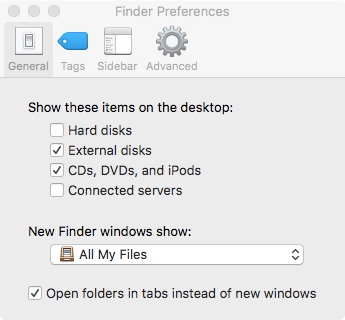
3. La carte SD est démontée.
Ouvrez Utilitaire de disque pour voir si votre carte SD est répertoriée. Si la carte SD est démontée, vous pouvez marquer avant Monter résoudre le problème. En conséquence, vous pouvez réparer la carte micro SD non détectée efficacement.
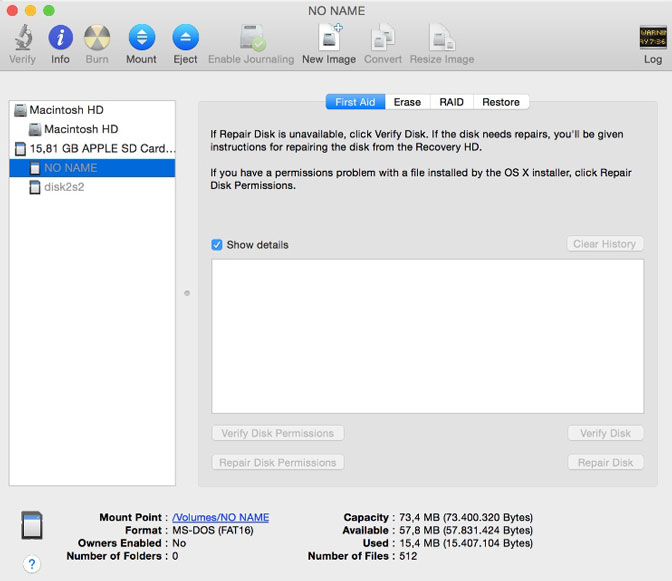
4. Le système de fichiers de la carte SD est endommagé.
Si vous recevez le message d'erreur ci-dessus disant L'utilitaire de disque ne peut pas réparer ce disque., vous devez reformater la carte SD pour que MacBook ne reconnaisse pas la carte SD. Tous vos fichiers seront effacés. Par conséquent, vous devez effectuer une sauvegarde complète avant de reformater la carte SD non montée.
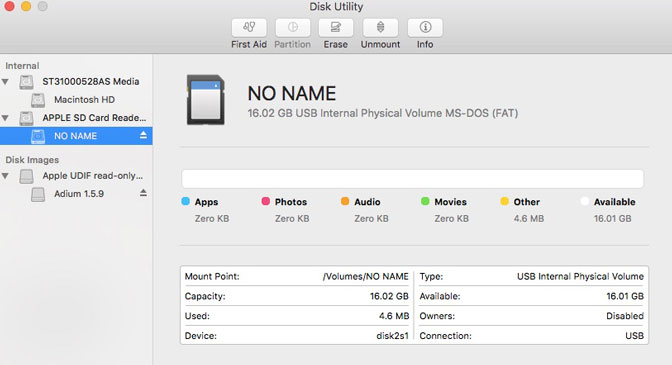
2. Comment récupérer des données perdues sur Mac
FoneLab Data Retriever est votre meilleur logiciel de récupération de données de carte SD pour Mac. Vous pouvez récupérer toutes sortes de fichiers et de formats à partir de la carte SD corrompue ou formatée. De plus, vous pouvez récupère les fichiers cachés.
De manière générale, vous pouvez voir toutes les données de la carte SD récupérables en peu de temps.
Principales caractéristiques du logiciel de récupération de carte SD
- Récupérez des photos, vidéos, audios, documents et autres fichiers depuis votre carte SD connectée.
- Numérisez rapidement les fichiers de la carte SD avec les modes Quick Scan et Deep Scan.
- Définissez les informations de recherche ou de filtrage pour trouver le groupe de fichiers sur la carte SD.
- Ne stockez ni ne modifiez jamais vos données lors de la récupération de la carte SD.
- Récupérez les données de la carte SD dans la plupart des scénarios de perte de données.
FoneLab Data Retriever - récupérez les données perdues / supprimées de l'ordinateur, du disque dur, du lecteur flash, de la carte mémoire, de l'appareil photo numérique, etc.
- Récupérez facilement des photos, des vidéos, des documents et davantage de données.
- Prévisualiser les données avant la récupération.
Comment récupérer des données de la carte SD sur Mac pour les réutiliser
Étape 1Lancement Logiciel de récupération de carte SD Mac. Insérez la carte SD dans un lecteur de carte. Ensuite, connectez le lecteur de carte SD avec votre carte SD à Mac.

Étape 2Choisissez le type de fichier associé pour la récupération de données sur carte SD. Plus tard, sélectionnez le nom de votre carte SD sous Lecteurs amovibles.

Étape 3Cliquez Scanner pour commencer à scanner votre carte SD à fond. En attendant, vous pouvez vérifier les données de la carte SD trouvées par type ou par liste de chemins.

Étape 4Entrez un nom ou un chemin dans le moteur de recherche intégré pour trouver rapidement le fichier de votre carte SD. De plus, vous pouvez cliquer sur Filtre et définissez les informations de filtre sur la taille du fichier, son extension et d’autres détails. Enfin, cliquez sur Récupérer récupérer les données de la carte SD sur Mac.

Si la carte SD ne montre pas les fichiers sur Mac, vous pouvez exécuter FoneLab Data Retriever pour trouver les fichiers cachés facilement et rapidement. Après avoir extrait tous les fichiers, vous pouvez effacer la carte SD inopérante ou détectée. C'est votre dernière méthode pour réparer la carte SD non détectée sur Mac avec des effets secondaires évidents.
Si votre carte SD ne s'affiche pas sur un ordinateur Mac, vous pouvez toujours télécharger gratuitement Récupérateur de données pour un essai. Parfois, le tiers Récupération de données Mac le logiciel peut le reconnaître comme par magie.
FoneLab Data Retriever - récupérez les données perdues / supprimées de l'ordinateur, du disque dur, du lecteur flash, de la carte mémoire, de l'appareil photo numérique, etc.
- Récupérez facilement des photos, des vidéos, des documents et davantage de données.
- Prévisualiser les données avant la récupération.
